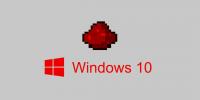Che cos'è la cache DNS e come aggiornarla
Internet si è evoluto nel corso degli anni in modi che non sono evidenti per l'utente medio. L'accesso a un sito Web può sembrare semplice quando lo facciamo dall'interno dei nostri browser, ma è un processo complicato e in più passaggi. Questo processo è stato ottimizzato così tanto che sembra impiegare solo millisecondi per caricare un sito Web, ma dietro le quinte ci sono molti componenti al lavoro che rendono tutto più veloce. Uno di questi componenti è una cache DNS.
Il DNS è un servizio che risolve il nome di un sito Web con l'indirizzo IP del sito Web.
Un sito Web in realtà non ha un nome descrittivo, ovvero l'URL, ha un indirizzo IP ma gli utenti non possono ricordare gli indirizzi IP. Riescono a ricordare gli URL e il DNS è ciò che sta lavorando dietro le quinte per abbinare un URL al suo indirizzo IP.

Cache DNS
Per aiutare il DNS a funzionare ancora più velocemente, c'è la cache DNS. Il nome ti dà un'idea di cosa fa. In sostanza, la cache DNS tiene traccia dei siti Web visitati. Sa che, ad esempio, hai visitato Wikipedia e ricorda a quale indirizzo IP è stato risolto. La cache DNS aiuta il DNS a non dover risolvere più volte gli indirizzi dei siti Web visitati di frequente. Quando si digita un indirizzo, viene prima verificato nella cache e se è presente, viene risolto tramite esso. Se l'indirizzo non viene trovato, ad esempio, stai visitando un sito Web per la prima volta, la richiesta verrà inviata al DNS che lo risolverà.
La cache DNS è gestita dal sistema operativo, ma il browser mantiene anche una cache DNS. Mentre i browser spingono per diventare più veloci e per caricare i contenuti più velocemente, incorporano strumenti che li aiutano. Se, ad esempio, usi Chrome e cerchi un sito web, Chrome controllerà prima la sua cache DNS. Per Chrome è più veloce utilizzare la propria cache che inviare una richiesta al sistema operativo per archiviare i propri record. Ciò significa essenzialmente che hai più di una cache DNS sul tuo sistema. Normalmente questo non è un problema a meno che ovviamente qualcosa non vada storto ed è difficile individuare dove si trova il problema.
Problemi di cache DNS
La cache DNS, in particolare quella del browser, può essere danneggiata. Non esiste una sola causa per cui ciò accada, ma può essere qualsiasi cosa. Se la cache non è stata aggiornata da molto tempo, anche questo può portare al mancato caricamento dei siti Web.
C'è anche una cosa chiamata avvelenamento da DNS in cui i siti Web dannosi possono inserire o corrompere i record nella cache. Questo può portare, ad esempio, alla risoluzione di Facebook in un sito Web dannoso che non è Facebook. Se sei vittima di avvelenamento da DNS, dovrai rimuovere o bloccare tutto ciò che sta inserendo indirizzi IP ecc., Quindi svuotare la cache. Se la cache è danneggiata o hai problemi a risolvere l'indirizzo di un sito Web, l'eliminazione della cache è ciò che lo risolverà.
Elimina cache DNS
Cromo
Per cancellare la cache DNS in Chrome, digitare quanto segue nella barra degli indirizzi e fare clic sul pulsante "Svuota cache host".
chrome: // net-internals / # dns

Firefox
Apri Firefox e digita about: config nella barra degli indirizzi. Accetta l'avviso sullo schermo per procedere con le preferenze di Firefox. Qui, cerca la seguente preferenza e imposta il suo valore su 0.
network.dnsCacheExpiration

finestre
Per eliminare la cache DNS di Windows, aprire una finestra del prompt dei comandi con diritti amministrativi. Nella finestra del prompt dei comandi, immettere quanto segue e toccare Invio.
ipconfig / flushdns
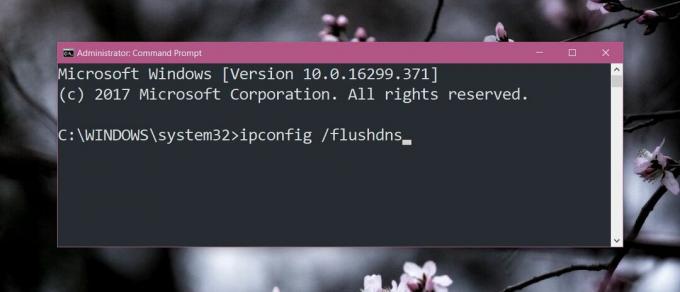
Mac OS
Per svuotare la cache DNS in macOS, dovrai tenere conto della versione di macOS in uso. I comandi sono tutti eseguiti in Terminale, quindi apri l'app Terminale ed esegui il comando che si applica alla tua versione di macOS.
macOS Yosemite e versioni successive
sudo killall -HUP mDNSResponder
macOS 10.10 - 10.10.3
sudo discoveryutil mdnsflushcache
Dovrai inserire la password dell'amministratore per cancellare la cache.
iOS
Per cancellare la cache DNS sul tuo iPhone o iPad, attiva la modalità aereo per 10-15 secondi. Puoi attivare la modalità aereo dal Centro di controllo o dall'app Impostazioni.
Se ciò non risolve alcun problema, riavvia il dispositivo e svuoterà la cache DNS.
androide
Devi cancellare la cache DNS in Android tramite il browser che stai utilizzando. Apri l'app Impostazioni e vai su App. Nell'elenco delle app installate, tocca il browser che usi. Nella pagina dei dettagli del browser, vedrai una voce per quanto spazio di archiviazione sta utilizzando. Toccalo. Nella schermata che mostra i dettagli di archiviazione, troverai un pulsante Cancella cache. Toccalo per cancellare la cache DNS.
Ricerca
Messaggi Recenti
Hamster Free Audio Converter: converti i file audio in base al dispositivo
Hamster Free Audio Converter è un convertitore audio che supporta u...
Che cos'è una build di Windows 10 Redstone
Potresti aver letto la parola "Redstone" accanto al nome di una bui...
Rinomatore file batch avanzato
Abbiamo riscontrato ogni tipo di rinominatore di file, dagli strume...